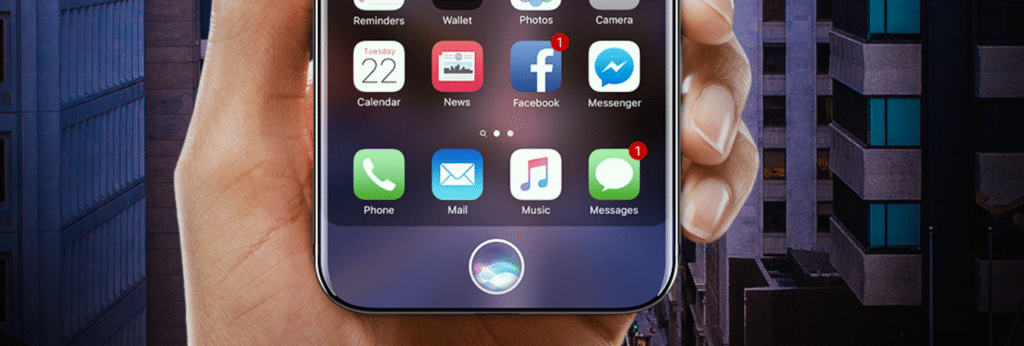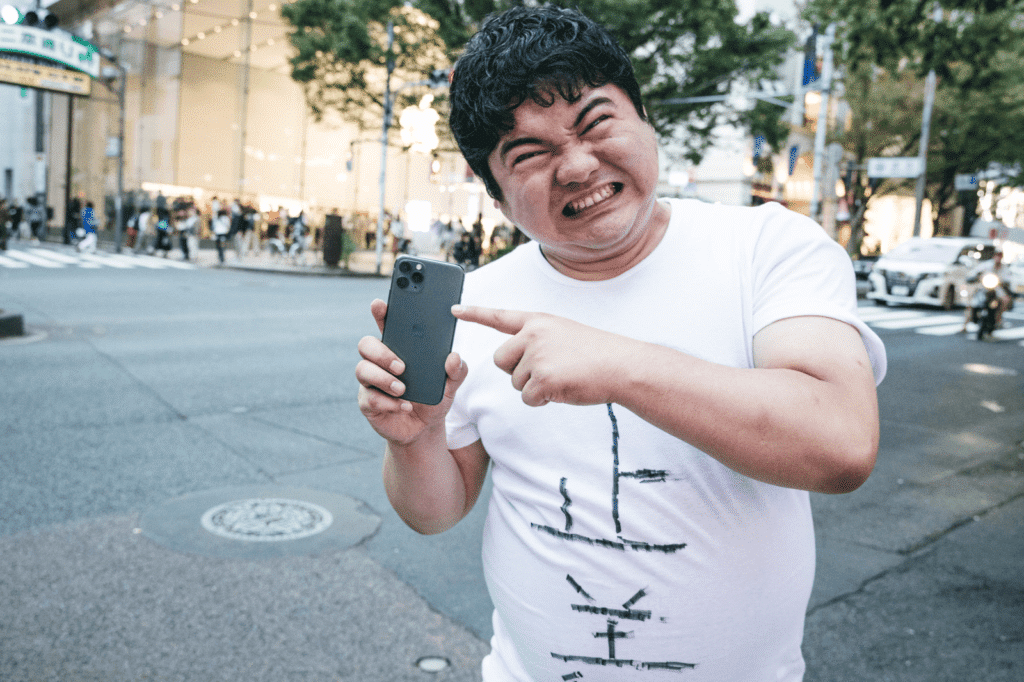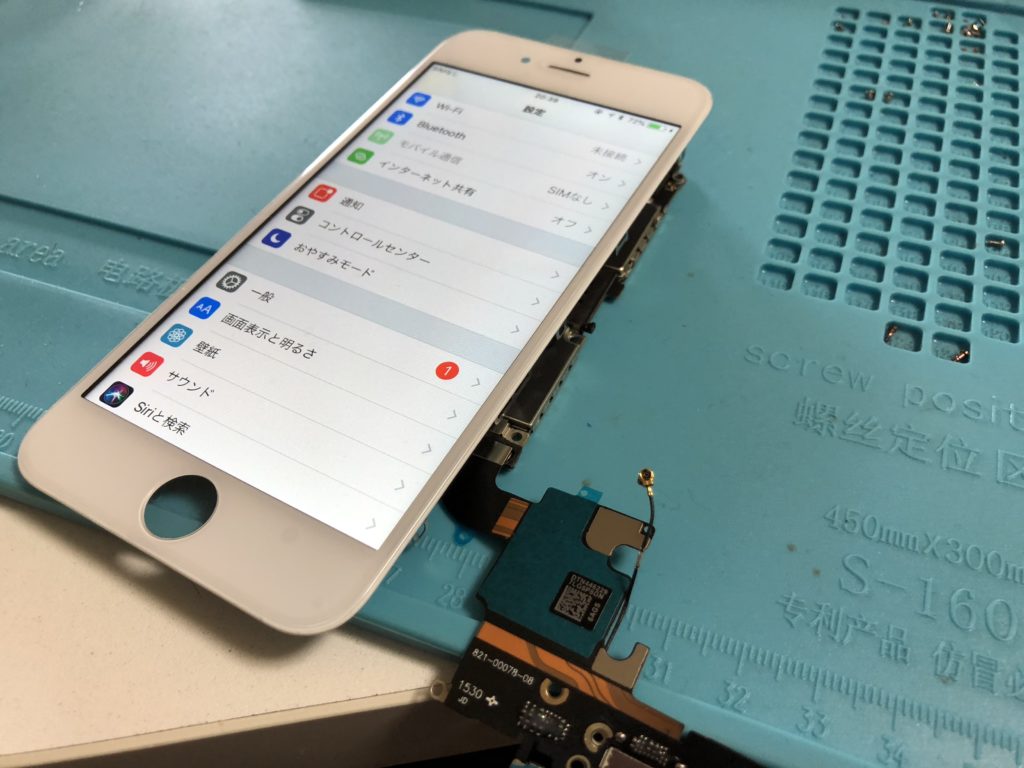iPhoneで4G・3G・WiFiの全てが通信出来ない場合の修復方法
iPhoneで全ての通信が行えない・・・何故?
iPhoneで突然通信が行えなくなった事はありますか?WiFiは繋がるが通信も行えずすぐに切断されてしまう、キャリアのSIMを刺していても全く通信が行えない、そんな症状に遭われている方に向けて今回は対処方法をご説明したいと思います。
まず現状ではどの程度まで通信が行えないのかを知る必要があります、それにより症状が深刻であれば行うべき作業も変わります。以下の内容を参考に該当するものを確認頂き、順番に対処すべき方法を消去法でご説明したいと思います。
3G・4Gでアンテナ表示がされるが通信ができない場合
最近では最も多いお問い合わせでキャリアのAPNの設定が行えていない事でアンテナは圏内でも通信が行えないというお問い合わせが増えております。これは格安SIMなどで契約されているホームページで最新のAPNプロファイルをSafariでダウンロードすれば解決した事例があります。もしiPhoneを初期化された場合は忘れがちなミスとも言えますので改めて確認を。
WiFiは接続されるが通信が行えない場合
今まで正常に接続されて通信していたWiFiルーターに繋がらなくなった事例。一見WiFiルーター側に問題があると思われがちですがiOSの不具合なのかWiFiのSSIDが表示されてパスワードを入力しても接続ができない(パスワードは間違ってはいない)、また接続ができてもすぐに切断されてしまう症状があります。この場合は「ネットワーク設定のリセット」をおススメします。
[設定]アイコン → [一般] → [リセット] → ネットワーク設定のリセットを選択
何を行っても全ての通信が行えない場合
上記の3Gや4GやWiFiの通信が全て通信が行えなくなっている場合はiOSを完全に初期化する事をおススメします。初期化は「リカバリーモード」ではなく「DFUモード」で行う事で改善された事を確認しております。この作業はiPhone単体では行えない作業ですので、パソコンまたはMacを使用してiTunesを起動した状態でLightningケーブルをiPhoneと接続した状態で作業を行って下さい(要インターネット環境)。
もしこれらの「DFUモード」での初期化を行っても通信が改善されない場合は、本体基盤に何らかの不具合が生じていると思われますので速やかに民間の修理業者かアップルにご連絡してみては如何でしょうか。
当店が作業を行った際、ほとんどがiPhoneを「DFUモード」での初期化を行うことで改善されており、物理的には問題は生じていた事はありませんでした。通信が行えないと焦りが生じますがまずはPCのある環境を確保して落ち着いて作業をして下さい、意外にあっさり直りますので。


![どうしん[とまこむ]の表紙に掲載して頂きました](https://picico.net/wp-content/uploads/2017/07/FullSizeRender_11-1-150x150.png)